
Microsoftが最近リリースしたWindows 10の累積アップデート「KB3200970」や「KB3197954」では、更新がうまくインストールできず、インストールループが発生する問題が、一部のユーザーから報告されているようです。
Microsoftは公式な問題の解決方法を未だに提示していませんが、非公式な問題の解決方法は、ユーザーによって編み出されている模様です。
本日はそれらの解決方法の中から、いくつか有力そうなものを紹介したいと思います。
なお作業を行った結果問題がさらに悪化する可能性もあると思います。実行する場合は自己責任にて、システムのバックアップをとったあと実行することをおすすめします。
メディア作成ツールを使用する
この方法はMicrosoftのフォーラムスレッド「[SOLVED] Windows 10 update: KB3200970 and KB3197954 won't install. Error 0x80070057.」にて紹介されている方法です。
解決印をつけたAsesh氏は、MediaCreationTool.exeをダウンロードして、アップグレードを実行すると、これまでどうやってもインストールできなかった「KB3200970」と「KB3197954」がインストール済みの状態になっていたと述べています。
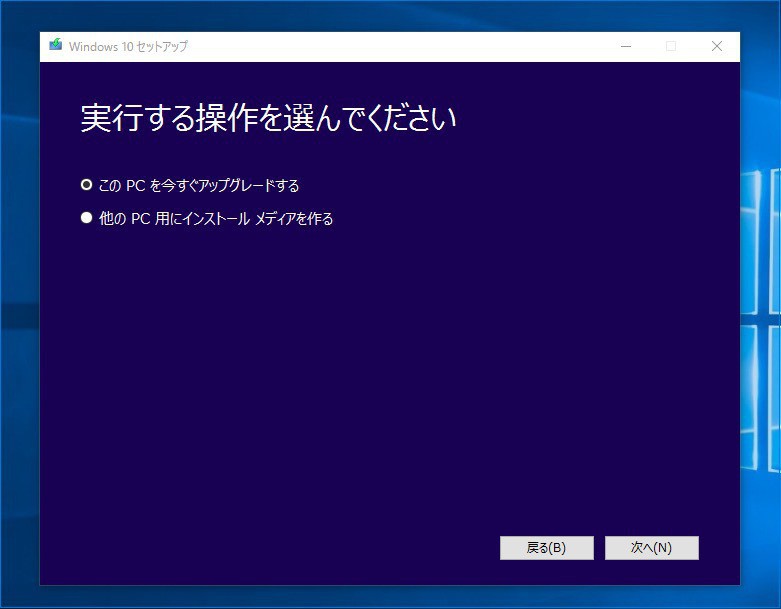
Microsoftが提供している「メディア作成ツール」は、インストールメディアをインストールする機能だけではなく、その時点での最新のWindows 10へアップグレードするための機能も提供しています。
このためメディア作成ツールを利用してアップデートを実行すると、最新の累積アップデートもまとめてインストールすることができると考えられます。
以前Windows 10 Anniversary UpdateにアップデートできないPCで、メディア作成ツールを利用してアップグレードする方法を紹介しましたが、今回もそれと同じ方法だといえるかもしれません。
メディア作成ツールを用いたアップグレードでは、基本的にインストール済みのアプリやデータは保護されるはずですが、一部のアプリの設定や、Windowsの設定が初期化される場合もあるようです(自分の環境ではPOPFileの設定が初期化され、高速起動の設定が元にもどっていました)。実行前にはシステムのバックアップを行っておいた方が安全だと思います。
その他方法
メディア作成ツールを使った方法が過激すぎると思う場合、以前から言われている方法である、更新ファイルを手動インストールする方法を先に試してみるべきかもしれません。
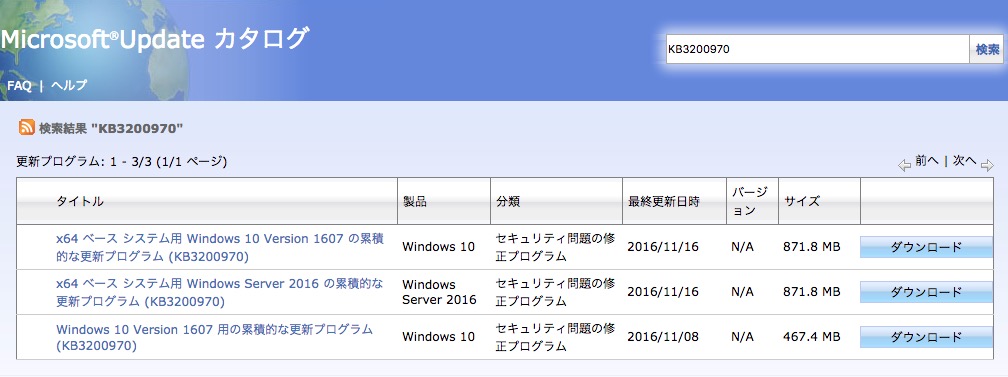
Microsoft Update カタログから適切な更新ファイルを手動でダウンロードし、手動でインストールするというものです。詳細はこちら等で説明されています。








